联想台式机win7强制还原系统方法,无需重装系统
- 分类:Win7 教程 回答于: 2021年03月05日 08:01:23
联想台式机win7强制还原系统方法是通过还原系统来帮助我们简化修复系统的问题,不需要重装系统,也不会破坏计算机内的数据就可以回到之前的工作状态。下面,以win7为例,我教大家如何还原系统,有需要就一起来瞧瞧吧
1、点击桌面左下角的开始按钮,弹出菜单中选择控制面板。
![1611892447348127.png `})ERLOTN{[]NM1(PF8B11D.png](/d/file/win7jiaocheng/2021-03-05/096dd222e78508252ad75478169bc099.png)
2、然后打开备份和还原选项。
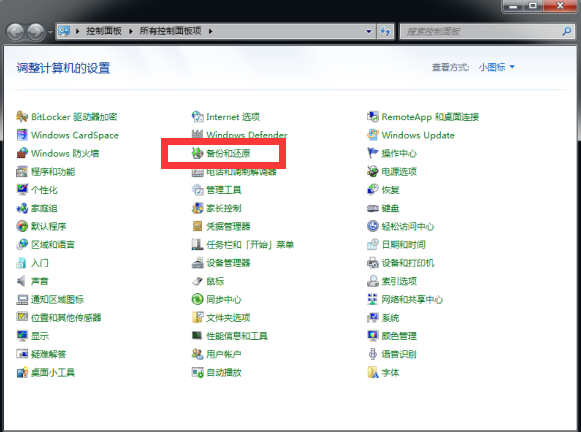
3、点击恢复系统设置和计算机。如果你的计算机没有开启还原的功能,就先需要开启这个功能。
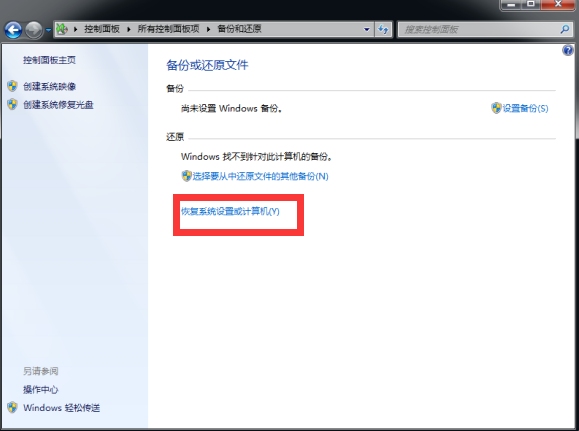
4、点击打开系统还原。
![1611892460361466.png E`8DY01$DHTPQ3]OYH92KXV.png](/d/file/win7jiaocheng/2021-03-05/de138a8374695b04bc345576c5605448.png)
5、打开还原文件和设置的向导,点击下一步。接着我们需要选择一个还原点,不过要确保所选择的还原点是之前系统正常时的还原点。
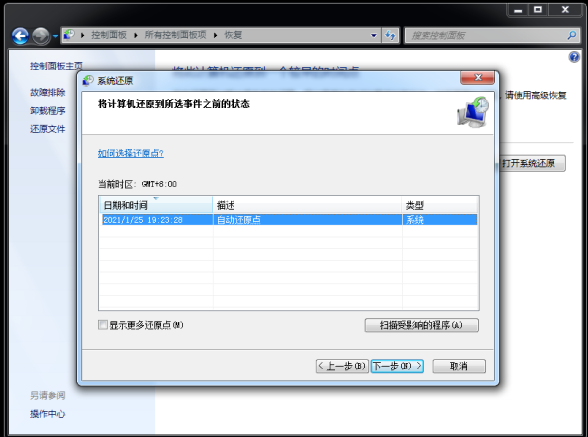
6、确定之后,会出现一个确认的页面,确保无误后,点击完成。开始系统的还原,系统的还原会重启,然后在开机的过程中进入相关的还原操作。
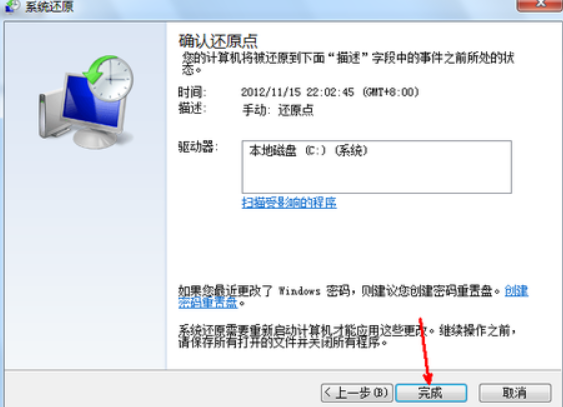
7、使用小白一家重装系统备份好数据,也能起到电脑恢复的作用,重装系统可以解决电脑绝大部分问题哦,下载小白要去小白系统官网哦!

那么以上即是联想台式机win7强制还原系统方法,无需重装系统的全部内容,希望对你有所帮助!
 有用
26
有用
26


 小白系统
小白系统


 1000
1000 1000
1000 1000
1000 1000
1000 1000
1000 1000
1000 1000
1000 1000
1000 1000
1000 1000
1000猜您喜欢
- 戴尔电脑重装系统教程win7安装步骤..2022/06/08
- 电脑开不了机怎么重装系统win7..2022/08/04
- win7之家系统下载教程2022/11/01
- win7小白一键重装系统官方2022/11/27
- windows7系统怎么安装比较简单..2022/07/29
- wmiprvse,小编教你win7禁用wmiprvse.e..2018/10/17
相关推荐
- win7系统怎么用u盘重装系统电脑..2022/08/10
- 惠普笔记本如何重装win7系统..2023/03/23
- ghsot windows7纯净版系统镜像下载..2017/05/11
- 映泰b350gt5nvme安装win7的详细教程..2021/03/06
- 搜狗输入法切换不出来,小编教你怎么解..2018/05/07
- 为什么qq打不开,小编教你qq打不开的解..2018/10/15

















